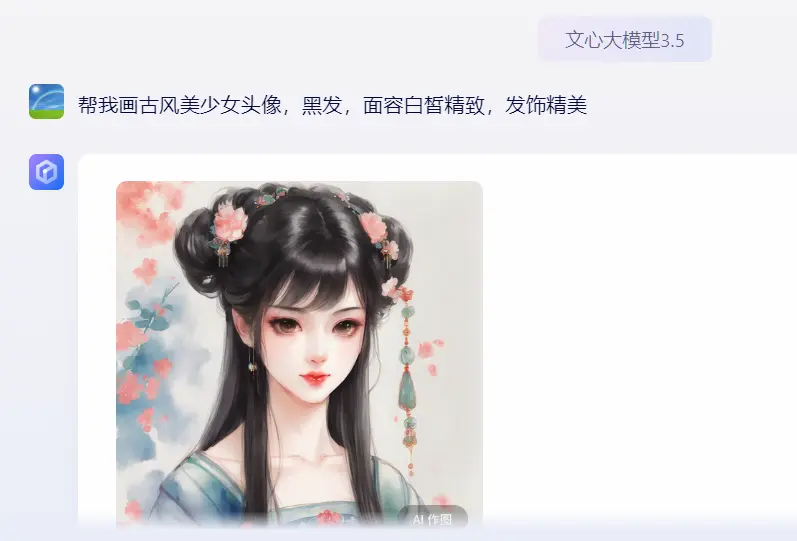BubblePopupManager.shared.addPopup(toView: self.view, tips: "冒泡弹窗", popupType: .dotLine, positionType: .bottom, popupPoint: nil, linkPoint: CGPoint(x: sender.frame.midX, y: sender.frame.minY), maxWidth: 200.0)
BubblePopupManager.shared.addPopup(toView: self.view, customContentView: MyContentView(), popupType: .triangle, positionType: .bottom, popupPoint: CGPoint(x: sender.frame.midX, y: sender.frame.minY), linkPoint: nil, maxWidth: 200.0)


三角形气泡弹窗类图

func setupUI() {
addBubbleContentView(to: bubblePopup)
addBubbleBGView(to: bubblePopup)
updateLayout(to: bubblePopup)
addBubbleFlagView(to: bubblePopup)
}
getDrawDotLineLayerRectParams
getDotLineLayerContainerViewFrame
layoutDotLineBubblePopupView
updateBGBubbleViewFrame
override func updateLayout override func addBubbleFlagView
具体实现如下:
class DotLineTopBubblePopupBuilder: DotLineBubblePopupBuilder {
override func updateLayout(to bubblePopup: BubblePopup) {
layoutDotLineBubblePopupView(bubblePopup: bubblePopup, positionType: .top)
}
override func addBubbleFlagView(to bubblePopup: BubblePopup) {
assert(!self.targetPoint.equalTo(.zero), "气泡提示点无效")
let flagFrame = getDotLineLayerContainerViewFrame(position: .top, targetPoint: self.targetPoint)
let params = getDrawDotLineLayerRectParams(position: .top)
let flagBubbleView = BubbleViewFactory.generateDotLineBubbleFlagView(flagFrame: flagFrame, position: .top, params: params)
bubblePopup.bubbleFlagView = flagBubbleView
bubblePopup.addSubview(flagBubbleView)
}
}
getDrawTriangleLayeyRectParams
getTriangleLayerContainerViewFrame
layoutTriangleBubblePopupView
updateTriangleBGBubbleView
override func updateLayout override func addBubbleFlagView
class TriangleTopBubblePopupBuilder: TriangleBubblePopupBuilder {
override func updateLayout(to bubblePopup: BubblePopup) {
layoutTriangleBubblePopupView(bubblePopup: bubblePopup, positionType: .top)
}
override func addBubbleFlagView(to bubblePopup: BubblePopup) {
assert(!self.targetPoint.equalTo(.zero), "气泡提示点无效")
let flagFrame = getTriangleLayerContainerViewFrame(position: .top, targetPoint: self.targetPoint)
let params = getDrawTriangleLayeyRectParams(position: .top)
let flagBubbleView = BubbleViewFactory.generateTriangleBubbleFlagView(flagFrame: flagFrame, position: .top, params: params)
bubblePopup.bubbleFlagView = flagBubbleView
bubblePopup.addSubview(flagBubbleView)
}
}

虚线气泡弹窗
自定义气泡弹窗

文章来源地址https://www.toymoban.com/news/detail-476796.html文章来源:https://www.toymoban.com/news/detail-476796.html
到了这里,关于iOS气泡提示工具BubblePopup的使用的文章就介绍完了。如果您还想了解更多内容,请在右上角搜索TOY模板网以前的文章或继续浏览下面的相关文章,希望大家以后多多支持TOY模板网!